Specialiųjų simbolių įterpimas į Word 2010
Kartais gali prireikti įterpti neįprastą simbolį į Word 2010 dokumentą. Perskaitykite, kaip lengvai tai padaryti su mūsų patarimais ir simbolių sąrašu.
Ekspeditorius yra elektroninio pašto funkciją, kuri automatiškai persiunčia bet Priimamojo siųsti į kitą elektroninio pašto adresą. Ši funkcija dažniausiai naudojama, kai tinkle dirbantis darbuotojas atostogauja ar atostogauja, o darbuotojo vadovas prašo, kad kas nors kitas laikinai tvarkytų nesančio darbuotojo el.
Norėdami sukonfigūruoti ekspeditorių, atlikite šiuos veiksmus:
Serverio tvarkytuvėje pasirinkite Tools → Microsoft Exchange Server 2010 → Exchange Management Console.
Ši komanda suaktyvina „Exchange Management Console“.
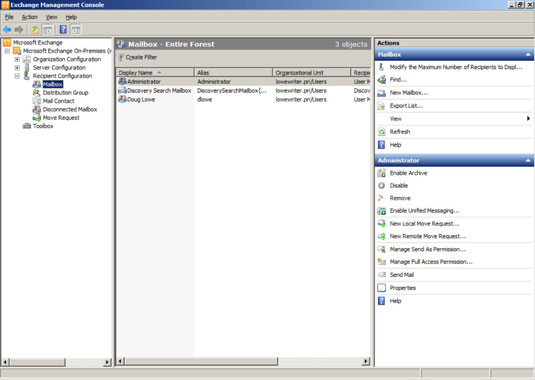
Naršymo srityje eikite į Microsoft Exchange → Microsoft Exchange On-Premises → Gavėjo konfigūracija.
Dešiniuoju pelės mygtuku spustelėkite vartotojo, kurio el. laiškus norite persiųsti, pašto dėžutę, tada kontekstiniame meniu pasirinkite Ypatybės.
Tai iškviečia dialogo langą pašto dėžutės ypatybės.
Spustelėkite skirtuką Pašto srauto nustatymai.
Rodomi pašto srauto nustatymai.
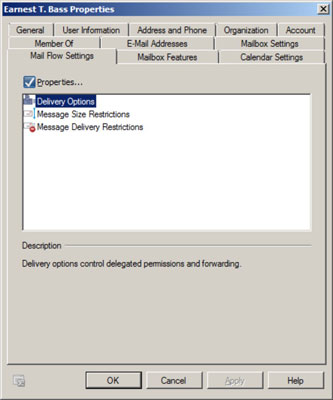
Dukart spustelėkite Pristatymo parinktys.
Pasirodo dialogo langas Pristatymo parinktys.
Pažymėkite žymės langelį Persiųsti į.
Spustelėkite mygtuką Naršyti.
Pasirodo dialogo langas Pasirinkti gavėją.
Pasirinkite gavėją, kuriam norite persiųsti el. laišką, tada spustelėkite Gerai.
Pasirinktas pavadinimas rodomas teksto laukelyje šalia mygtuko Naršyti dialogo lange Pristatymo parinktys.
(Pasirenkama) Jei norite, kad el. laiškas būtų pristatytas ne tik persiuntimo adresu, bet ir į šio vartotojo pašto dėžutę, pažymėkite žymės langelį Pristatyti pranešimą tiek persiuntimo adresu, tiek pašto dėžute.
Jei paliksite šią parinktį nepažymėtą, el. laišką gaus tik persiuntimo adresu; paštas nebus pristatytas į šio vartotojo pašto dėžutę.
Spustelėkite Gerai, kad uždarytumėte dialogo langą Pristatymo parinktys.
Grįšite į pašto dėžutės ypatybių dialogo langą.
Spustelėkite Gerai, kad atsisakytumėte dialogo lango Ypatybės.
Kartais gali prireikti įterpti neįprastą simbolį į Word 2010 dokumentą. Perskaitykite, kaip lengvai tai padaryti su mūsų patarimais ir simbolių sąrašu.
„Excel 2010“ naudoja septynias logines funkcijas – IR, FALSE, IF, IFERROR, NOT, OR ir TRUE. Sužinokite, kaip naudoti šias funkcijas efektyviai.
Sužinokite, kaip paslėpti ir atskleisti stulpelius bei eilutes programoje „Excel 2016“. Šis patarimas padės sutaupyti laiko ir organizuoti savo darbalapius.
Išsamus vadovas, kaip apskaičiuoti slankiuosius vidurkius „Excel“ programoje, skirtas duomenų analizei ir orų prognozėms.
Sužinokite, kaip efektyviai nukopijuoti formules Excel 2016 programoje naudojant automatinio pildymo funkciją, kad pagreitintumėte darbo eigą.
Galite pabrėžti pasirinktus langelius „Excel 2010“ darbalapyje pakeisdami užpildymo spalvą arba pritaikydami ląstelėms šabloną ar gradiento efektą.
Dirbdami su laiko kortelėmis ir planuodami programą „Excel“, dažnai pravartu lengvai nustatyti bet kokias datas, kurios patenka į savaitgalius. Šiame straipsnyje pateikiami žingsniai, kaip naudoti sąlyginį formatavimą.
Sužinokite, kaip sukurti diagramas „Word“, „Excel“ ir „PowerPoint“ programose „Office 365“. Daugiau informacijos rasite LuckyTemplates.com.
„Excel“ suvestinės lentelės leidžia kurti <strong>pasirinktinius skaičiavimus</strong>, įtraukiant daug pusiau standartinių skaičiavimų. Šiame straipsnyje pateiksiu detalius nurodymus, kaip efektyviai naudoti šią funkciją.
Nesvarbu, ar dievinate, ar nekenčiate Word gebėjimo išjuokti jūsų kalbos gebėjimus, jūs turite galutinį sprendimą. Yra daug nustatymų ir parinkčių, leidžiančių valdyti „Word“ rašybos ir gramatikos tikrinimo įrankius.





